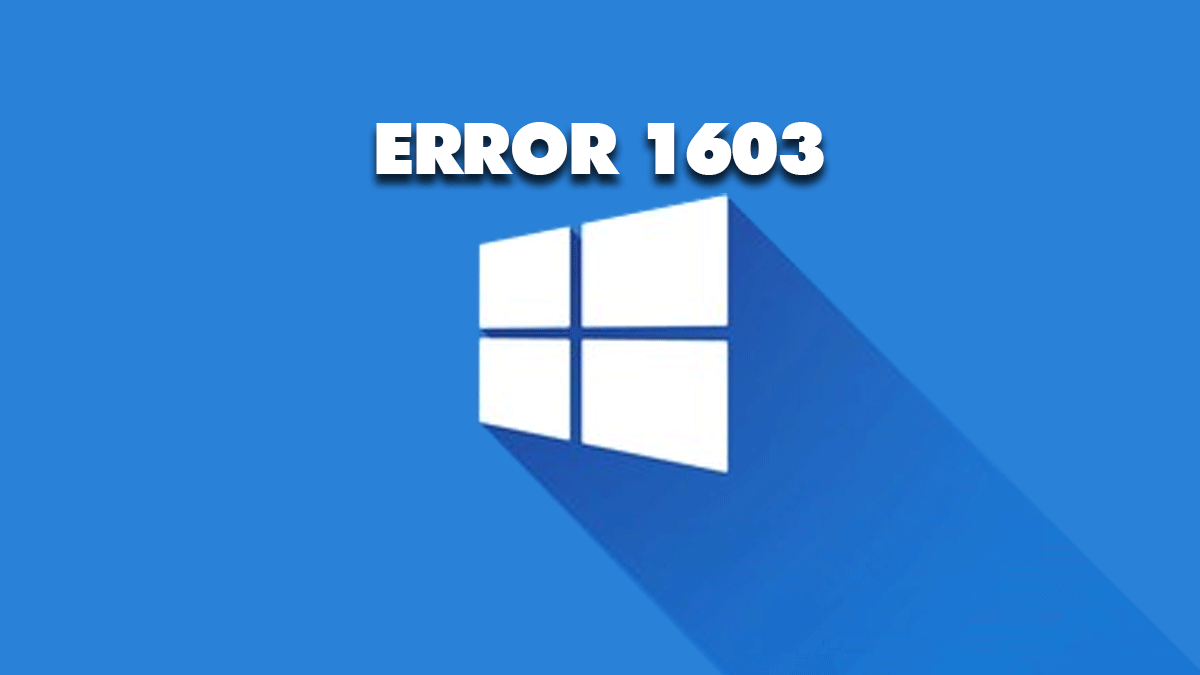Por desgracia, los errores durante la instalación de algunos programas o juegos son muy comunes como, por ejemplo, el error 1603 de Windows, el cual viene dado por un problema durante la instalación de programas que utilizan paquetes de instalación Windows Installer.
Las actualizaciones de Windows pueden provocar pequeñas modificaciones en el registro de Windows, por lo que a veces se pueden ocasionar errores cuando instalamos programas o juegos es nuestro equipo, como es el caso del error 1603. A continuación, veremos cómo podemos solucionarlo.
Los fallos de Windows pueden tener muchos tipos de orígenes, por ello es muy importante conocer qué programa o qué tipo error nos aparece cuando estamos instalando algún programa o juego en nuestro sistema.
Origen del error 1603 en Windows
Lo primero que necesitamos saber es el origen del error 1603, pues este código es del sistema operativo y no depende del programa que estés instalando. En la mayoría de los casos viene acompañado de un mensaje tipo "Error de instalación de (programa que estamos instalando)" o bien "Instalación interrumpida".
Este error puede tener varios orígenes, entre ellos podemos destacar los siguientes:
- El paquete Windows Installer está intentando realizar cambios en el sistema con permisos denegados.
- La carpeta donde queremos instalar el programa puede que esté cifrada o no tenga permisos de escritura.
- La cuenta de usuario "SYSTEM" no posee privilegios de control total de la carpeta donde se intenta instalar el programa.
Escaneo del sistema de archivos
Una vez que hemos visto y localizado el origen del error 1603, debemos comenzar a realizar una serie de pasos para ponerle solución. Te mostramos los pasos a seguir para solucionar este error:
- Ejecuta el comando SFC, para ello tendrás que buscar la aplicación "Símbolo de sistema" y ejecutar con permisos de administrador.
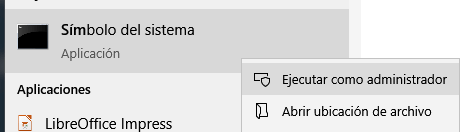
- Ahora en la ventana que aparece deberemos escribir el siguiente comando:
sfc /scannow
- Se iniciará un escaneo completo del sistema de archivos de Windows, dependiendo de tu sistema el proceso puede tardar varios minutos.
- Una vez terminado el escaneo deberás reiniciar tu equipo e intentar de nuevo instalar el programa.
Permisos de control total
Si el método anterior no ha funcionado, ahora intentaremos poner solución concediendo permisos de control total a la cuenta SYSTEM de nuestro equipo para que pueda escribir sobre las carpetas del sistema, sigue los pasos que verás más abajo:
- En el explorador de archivos dirígete a "Mi Equipo" y pulsa el botón derecho sobre la unidad de disco "C" y haz clic en "Propiedades".
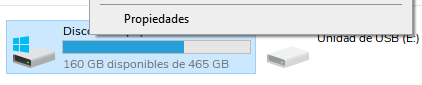
- Ahora tendrás que buscar la pestaña "Seguridad".
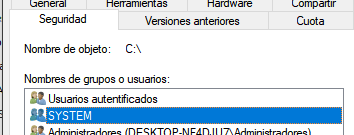
- Seguidamente buscaremos al usuario SYSTEM y haremos clic en "Editar".

- Ahora tendremos que pulsar en todas las casillas de la opción permitir para conceder permiso completo a esta cuenta.

- El siguiente paso será reiniciar el equipo y seguidamente intentar instalar el programa de nuevo para ver si por fin ha sido resuelto.
Limpia los archivos temporales
Si aun así no has podido solucionar este error, el siguiente paso será limpiar los archivos temporales de Windows, para ello sigue los pasos que verás a continuación:
- Accede a la configuración del sistema desde el menú de Inicio.
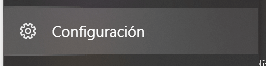
- Ahora pulsa en "Sistema".

- Seguidamente en "Almacenamiento".

- Haz clic en "Archivos temporales".

- Selecciona todas las opciones que quieras eliminar de tu equipo, y asegúrate de que has seleccionado "Archivos temporales".
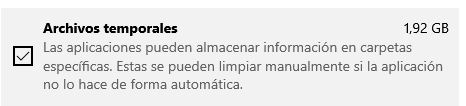
- Una vez eliminados todos los archivos no deseados reinicia tu equipo e intenta instalar el programa de nuevo.
Ahora que ya conocemos cómo podemos solucionar el error 1603 en Windows, tan solo queda esperar que no vuelva a aparecer, y que con las soluciones aportadas podamos dar fin a este error tan común en Windows.
- Ver Comentarios